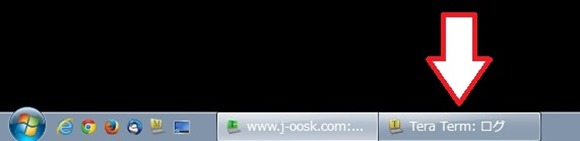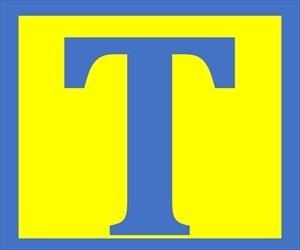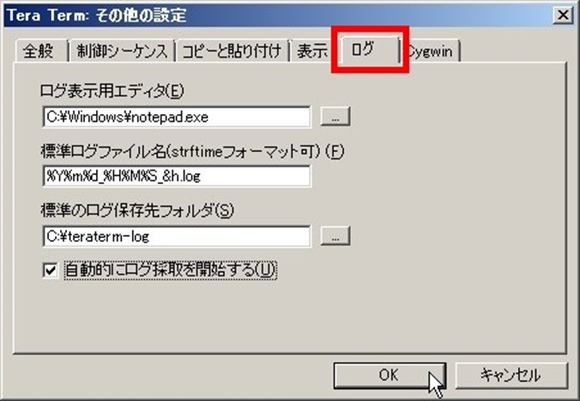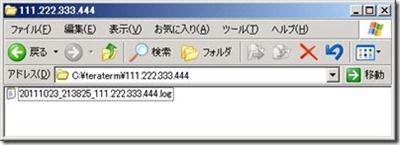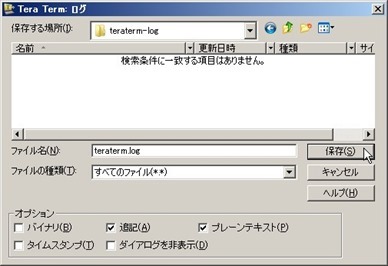Tera Term(テラターム)で、コンソール上の操作ログを取得するには、私の知る限り以下の4通りの方法があるのではないでしょうか?
- 「ファイル」メニューから「ログ」を選択し、手動でログを取得開始する方法
- 「設定」メニューから「その他の設定」を選択し「ログ」タブから自動ログ取得を設定し取得する方法
- Tera Termのマクロ機能を使ってのログ取得方法
- BATファイルで起動する際にログを指定(取得)する方法
ここでは、これらの方法で取得しているログファイルの途中に、ちょっとした操作でコメントを付加する方法をご紹介したいと思います。
「ここは後で再確認」とかのコメントをログに付加しておく事で、作業後取得したログを見直す場合に、チェックしたい箇所が見つけやすくなるなど、かなり重宝する機能ではないかと思っています。
「ログにコメントを付加」機能、かなり便利ですので、是非ご活用ください。
ログにコメントを追加(ログが取得中である事を前提としています)
「ファイル」メニューから「ログにコメントを付加」を選択します。 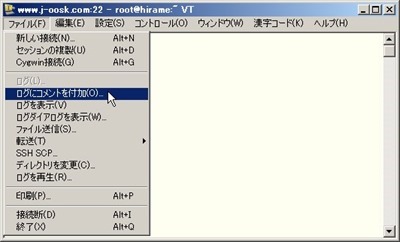
コメントを入力する画面が表示されますので、付加したいコメントを入力し「OK」をクリックします。 
これで取得しているログファイルに、入力したコメントが付加されます。
コメント付加例
「df」コマンドを実行後に「********** ここが重要 **********」のコメントを付加し、その後もう一度「df」コマンドを実行してみました。
するとログには、以下のように記録されていました。 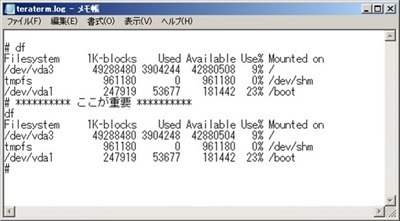
操作中にログの中身をみたい場合
「ファイル」メニューから「ログを表示」を選択します。
すると取得中のログが表示されます。 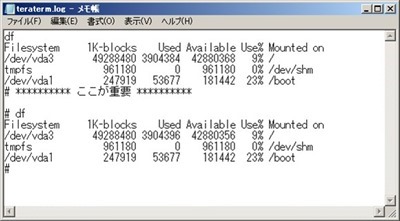
おわりに
コメントの付加機能は、後から取得したログを確認する際に重宝する機能です。大事な箇所にコメントを付加しておく事で、後から見直す際にかなり便利になってくる機能です。是非ご活用ください。